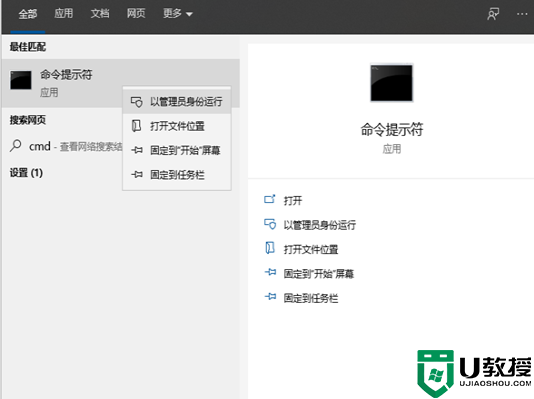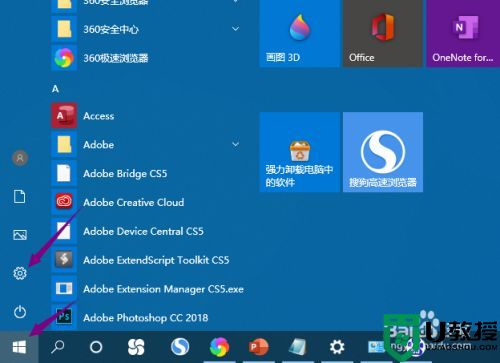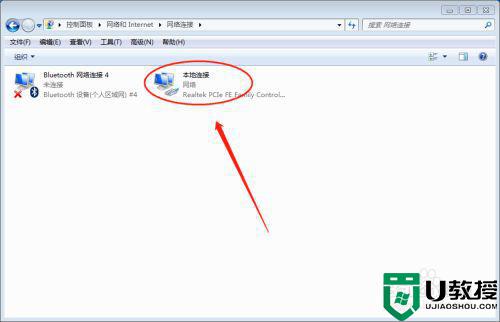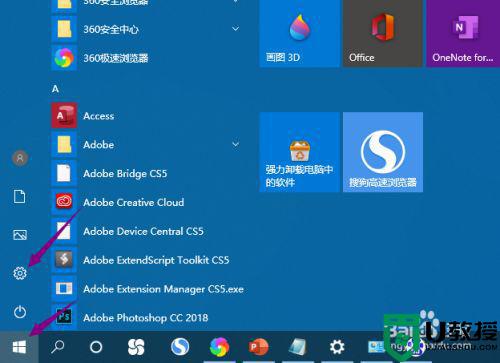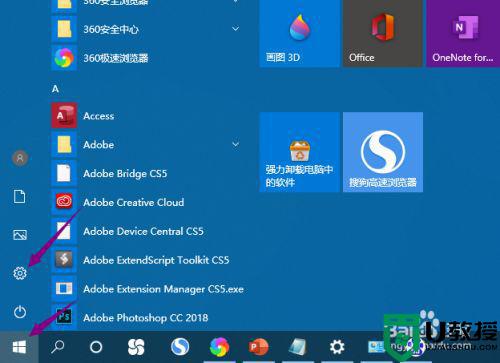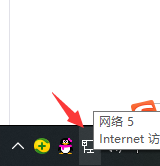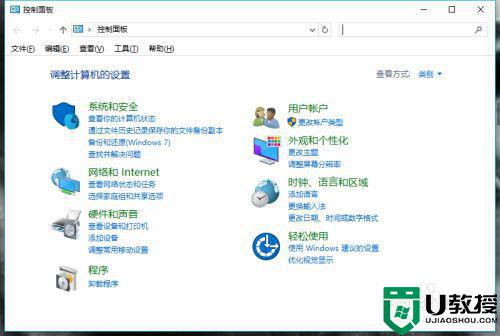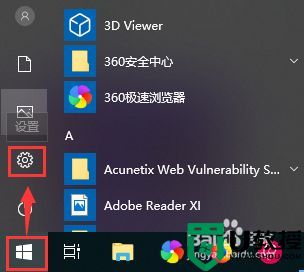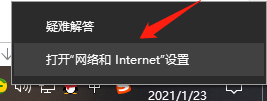怎么设置自动配置ipv4地址win10 windows10系统怎么自动获取ip地址
时间:2021-05-17作者:zhong
在win10系统里,系统一般都会自动获取ip地址的,但是也有的系统是手动输入ip获取的,最近就有用户想要设置电脑自动配置ipv4地址,那么win10怎么设置自动配置ipv4地址呢,下面小编给大家分享win10设置自动配置ipv4地址的方法。
解决方法:
1、右键Win10系统桌面上的网络,点击弹出菜单上的属性。
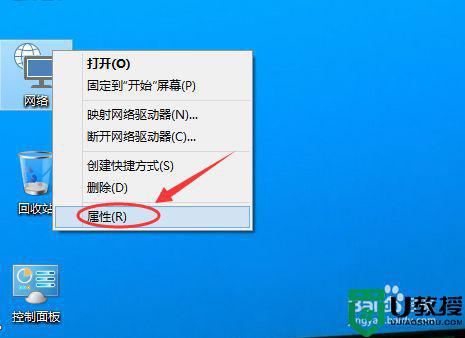
2、点击网络和共享中心窗口上的以太网。
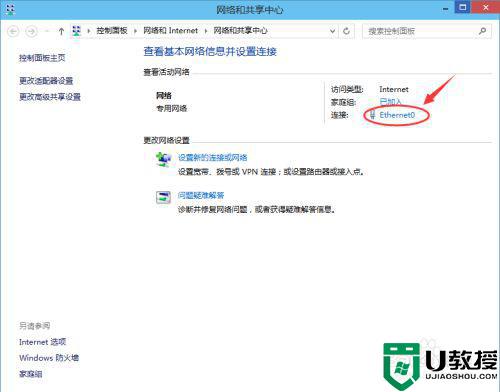
3、点击以太网状态对话框上的“属性”。
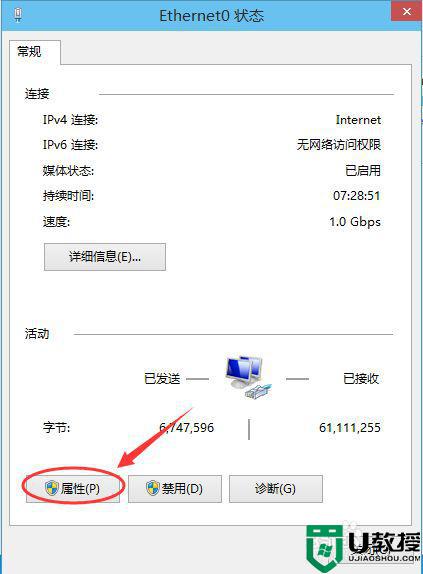
4、在以太网属性上找到“TCP/IP协议v4"并双击打开。
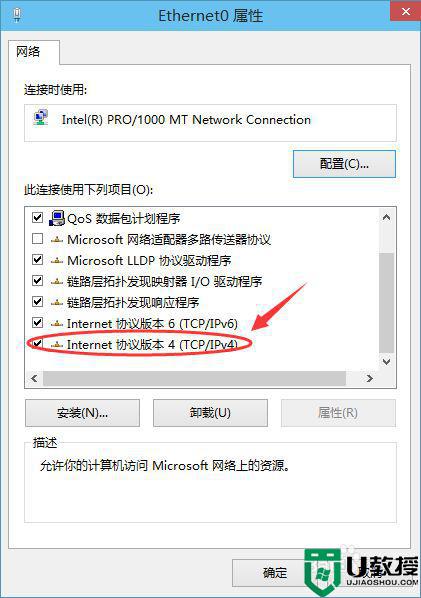
5、在弹出对话框中勾选“自动获得IP地址”和“自动获得DNS服务器地址”的选项,即设置自动获取ip地址。
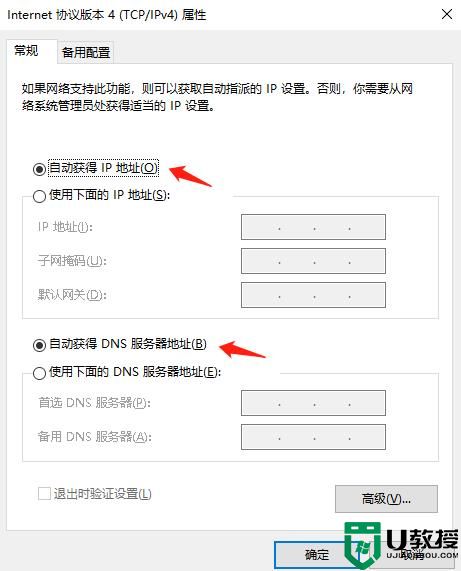
以上就是win10设置自动配置ipv4地址的方法,有要让系统自动配置地址的,可以按上面的方法来进行设置。